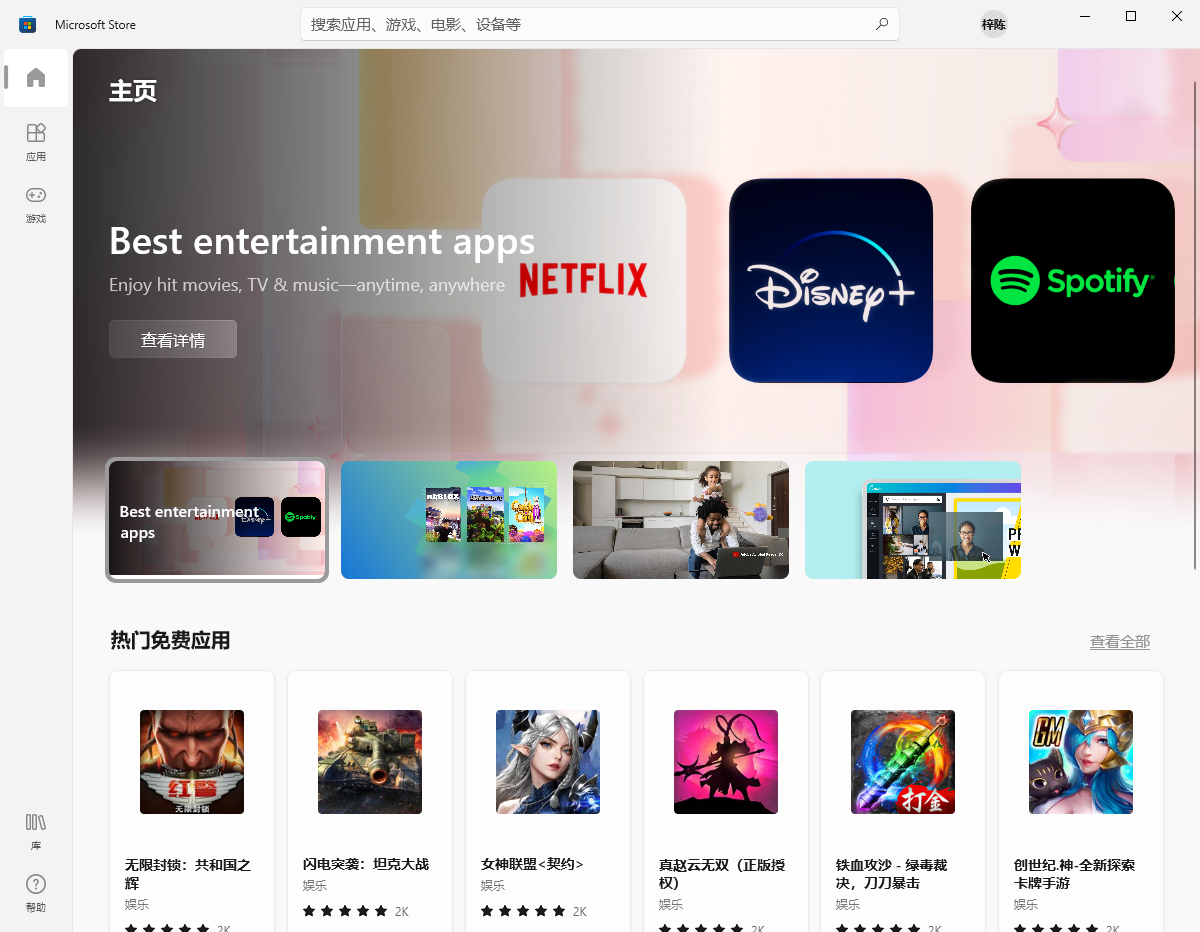当我们要在电脑中打字输入的时候都会需要用到键盘,然而有win10系统用户在使用的时候发现shift被锁住了。遇到这种情况怎么办呢?下面小编将带你去看看Win10键盘shift锁住的解决办法,希望能帮到你。

Win10键盘shift锁住解决办法:
1、点击开始-》设置,进入到设置页面。
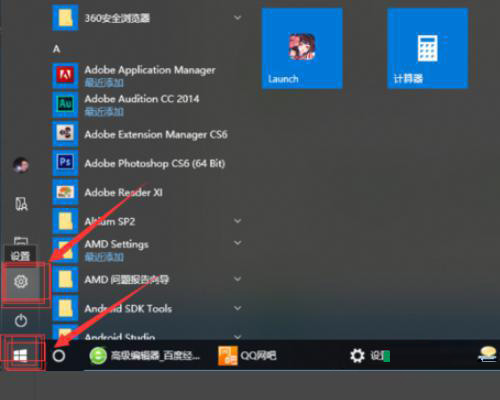
2、打开时间和语言设置项。
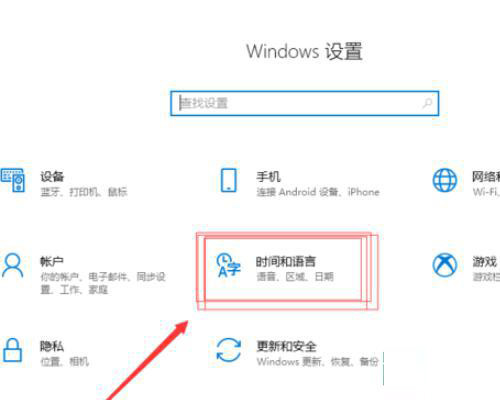
3、在时间和语言设置项中找到第二个“区域和语言”选项卡,打开“高级键盘设置”。
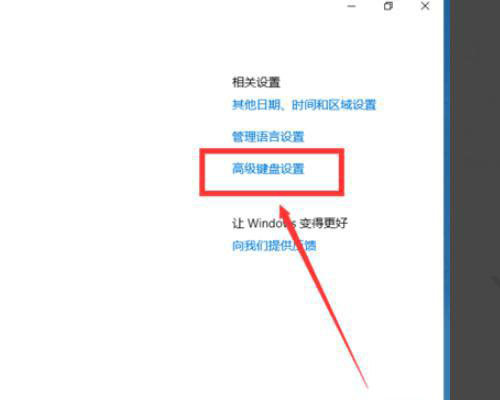
4、在“高级键盘设置”中找到下面的语言栏选项,这个语言栏选项就是我们要找到的文本服务和输入语言设置。
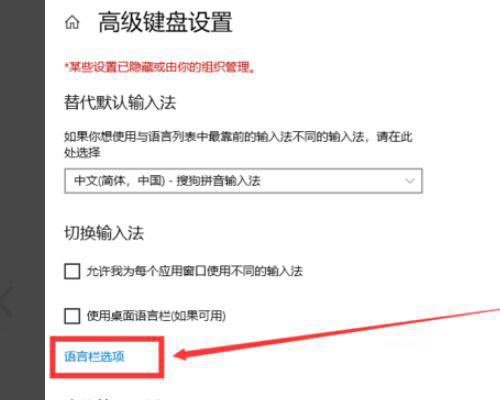
5、在打开的文本服务和输入语言设置中选择高级键设置选项卡。
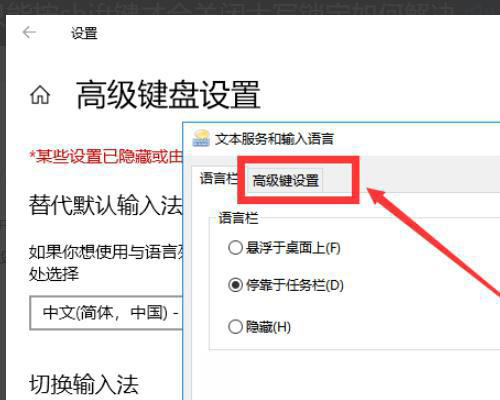
6、在文本服务和输入语言设置中的高级键设置选项卡设置中,选中第一个“按CAPS LOCK键(L)就可以了。
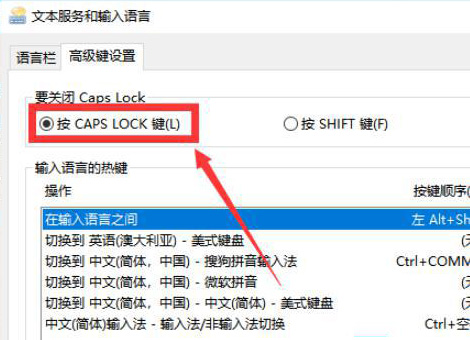
小编推荐:>>电脑常用工具合集<<
以上就是小编给大家分享的Win10键盘shift锁住解决办法,想要了解更多内容,请关注dwsu.cn,小编会持续为大家更新更多相关攻略。

 微信扫一扫
微信扫一扫